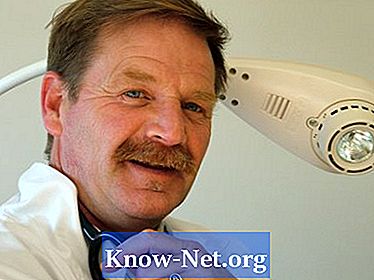Sadržaj
After Effects je profesionalni program za pokretnu grafiku i uređivanje. Ima mnogo značajki prilagodbe, od kojih je jedan efekt "rubova". After Effects, zapravo, ima nekoliko uobičajenih tumačenja riječi granice, i svaka ima svrhu i situaciju u kojoj najbolje funkcionira. Svi oni u osnovi rade istu funkciju: ocrtavaju objekt bojom.

Granica oblika sloja
Sloj oblika je geometrijski oblik unutar sastava. Osnovni atributi boja mogu se mijenjati na vrhu programa nakon odabira sloja. Da biste odabrali vrstu obruba, kliknite "Stroke". Otvorit će se dijaloški okvir u kojem možete odabrati čvrsti rub ili gradijent, prilagoditi kombinacijske modove ili neprozirnost. Označite okvir "Pregled" da biste vidjeli promjene uživo kako se događaju. Kliknite kvadrat boje pored "Stroke" kako biste promijenili boju.
Granica sloja teksta
Kvalitete granice teksta nalaze se u prozoru znakova. Da biste ga otvorili, odaberite "Character" iz prozora izbornika na vrhu programa i provjerite je li odabran sloj teksta koji želite promijeniti. Kvaliteta granice u prozoru Character nalazi se na desnoj strani i izgleda kao kvadrat boje s manjim kvadratom odsječenim od njega. Kliknite ovo područje da biste promijenili boju obruba teksta. Jednom kad je granica definirana, možete prilagoditi debljinu obruba i njegov odnos s ispunjenjem teksta.
Učinak granice
Učinak granice možete pronaći u prozoru "Efekti i presets" u odjeljku "Generiraj". Dvostrukim klikom na nju možete stvoriti obrub na bilo kojem okviru u tom sloju. Te se atribute mogu podesiti u prozoru "Kontrole efekta". Svakako odaberite ispravan okvir, budući da je zadani potez "None". Prilagodite svojstva kao što su širina, boja, tvrdoća i neprozirnost. Također možete odabrati kako želite da se radnja ponaša; može biti na izvornoj slici ili u prozirnom sloju, ili može otkriti izvornu sliku. Svaka vrsta može biti korisna ovisno o vašoj svrsi.
Animirani rub
After Effects dolazi s nekoliko unaprijed definiranih animiranih granica koje možete dodati u tekst kako bi vaš projekt brzo izgledao profesionalno. Ti se učinci mogu pronaći u prozoru Efekti i presets u odjeljku "Unaprijed postavljene animacije". Da biste ih brzo pronašli, u potrazi za efektima upišite "Stroke". Dvaput kliknite efekt da biste ga primijenili, a zatim pregledajte videozapis da biste vidjeli svoj stil.